フォトショップは初心者だけど、サクサクっと写真の補正がしたい。
スマホで写真補正していた感じで、フォトショップを使いたい。
フォトショップのCamera Raw フィルターなら、基本的な写真補正が簡単にできるんです。
(Photoshop CC 編)
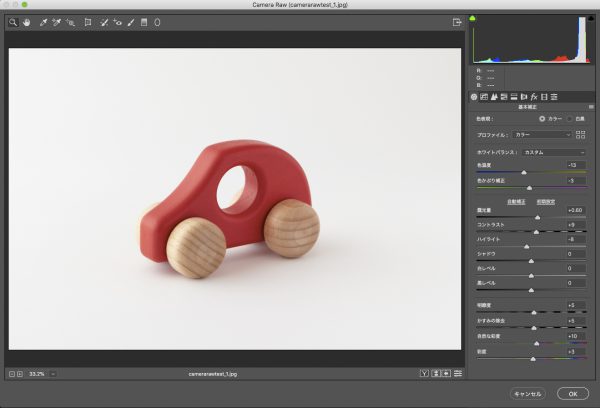
画面上にあるメニューから
「フィルター」→「Camera Raw フィルター」を選択
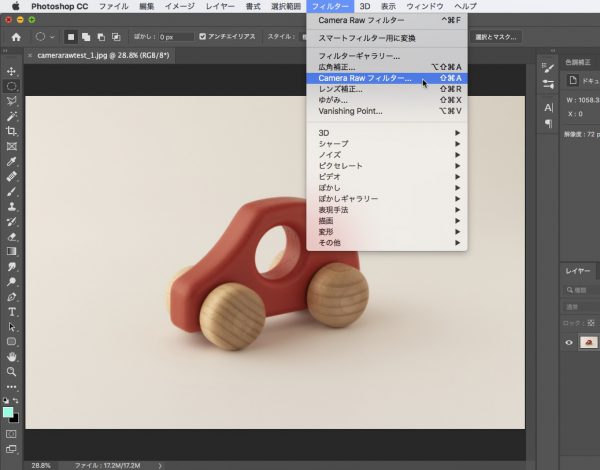
このCamera raw フィルターを使えば、簡単な操作で補正ができる。
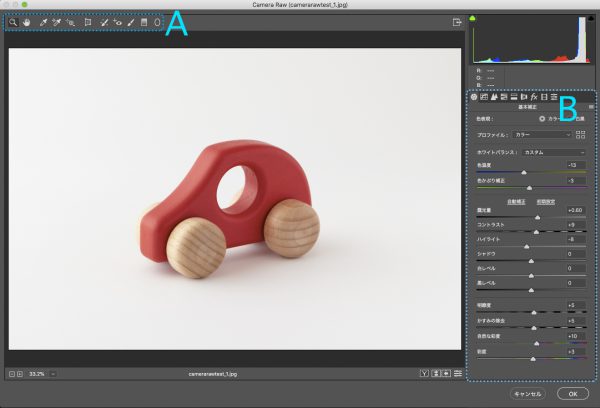
Camera Raw フィルターを詳しく見ていきましょう。
A --- ツールバー
B --- 各種補正のためのパネル
◇ A --- ツールバー
画面上の方にあるツールバーは、
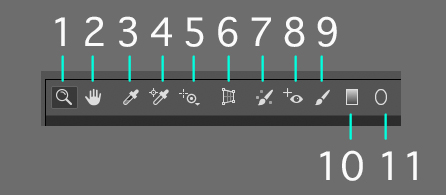
1 「ズームツール」 画像を見るのを大きく、altを押しながらだと小さく
2 「手のひらツール」 これを使わなくても、スペースキーを押しながら画像を動かせば移動できる
3 「ホワイトバランスツール」 白いものを白く見えるよう調整
4 「カラーサンプラーツール」
5 「ターゲット調整ツール」
6 「変形ツール」 縦横を合わせる、遠近によるゆがみを直す
7 「スポット修正ツール」 傷や汚れの修正に
8 「赤目修正ツール」
9 「補正ブラシツール」
10 「段階フィルターツール」
11 「円形フィルターツール」 一部分だけ明るさや色を補正したいとき
*簡単補正でよく使う機能を色付けしました。
◇ B --- 各種パネルタブ
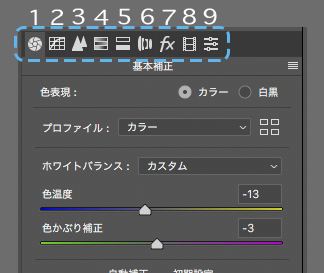
1 「基本補正」 全体での明るさ、色味、コントラスト、明瞭さなど厳選された基本補正
2 「トーンカーブ」 特定の明るさを微調整
3 「ディテール」 画質のなめらかさを調整
4 「HSL調整」 特定の色を指定して調整
5 「明暗別色補正」
6 「レンズ補正」 カメラレンズによる色や見え方の修正
7 「効果」
8 「キャリブレーション」
9 「プリセット」
使いたい機能を選んで、スライダーを動かすだけで補正ができる!
次>Camera Raw フィルターを使った始め方から保存まで